小编教你win10怎么退回win7
- 分类:win7 发布时间: 2017年10月26日 10:00:59
一些win7系统用户为了赶潮流,纷纷将自己的系统升级成为Win10正式版。用过之后却发现操作起来并不怎么顺畅,因为使用win7习惯又后悔升级,想要退回原来的win7系统。该怎么操作呢?电脑小白可是没有操作过的,那么接下来,小编就教大家如何将win10怎么退回win7。
在很多用户纷纷加入到安装Wind10序列中,但是过后,肯定会有一部分用户觉得不满意,想要用回原来的win7系统。或许是感觉win10也不是很好用,那么win10怎么退回win7呢?为了帮助到你们,小编特地的来演示一遍win10退回win7 的操作。
win10怎么退回win7图文教程
点击右下角任务栏的图标
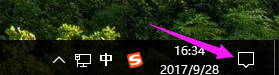
win10(图1)
在弹出的页面中,点击“设置”。
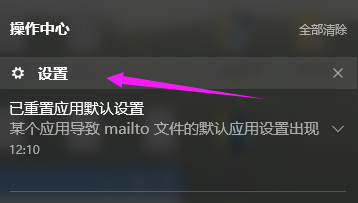
win10(图2)
选择更新和安全
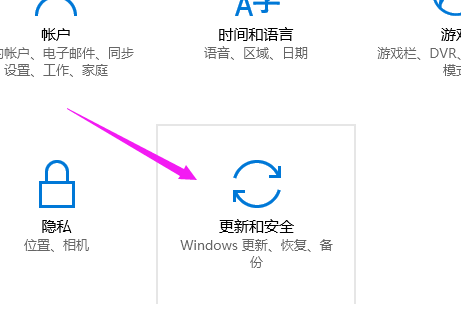
win10(图3)
在更新与安全界面中,选择恢复选项。
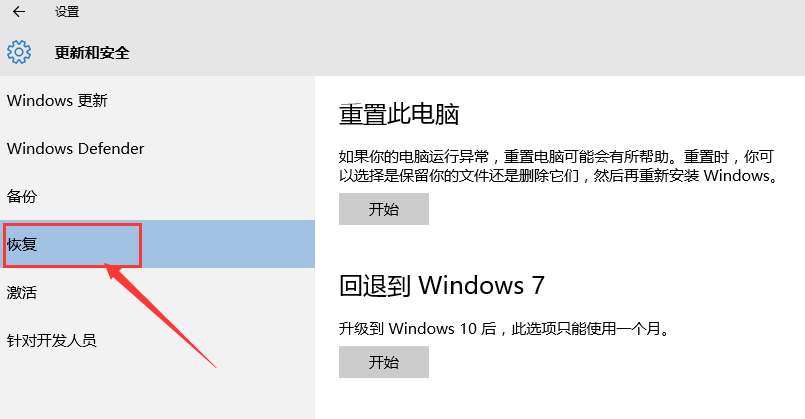
win10(图4)
找到回退到win7选项,点击开始
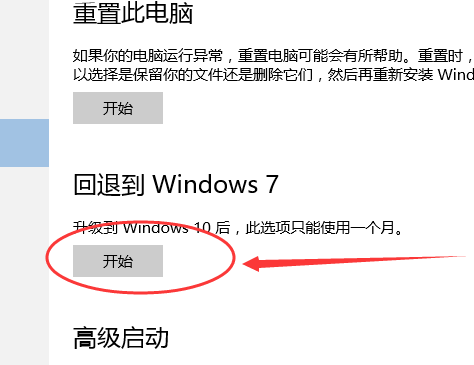
win10(图5)
选择你的原因,点击确定
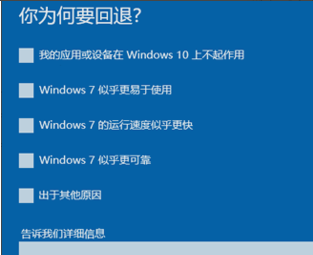
win10(图6)
接下来的界面需要你填写以前的用户名和密码,点击下一步。
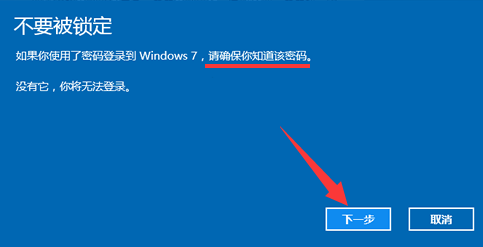
win10(图7)
点击回退到win7操作系统,过几分钟的时间系统就会回退到升级以前的win7系统。
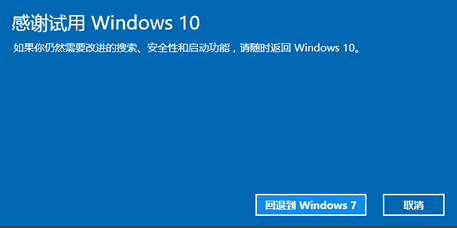
win10(图8)
以上就是win10退回win7的操作教程了,但是期限是30天内的回退win7,如果你的已经过了30天或者其他原因没有这个功能的就只能用重装系统的方法了具体的操作方法可以在“魔法猪一键重装系统”网站上找到资源。
猜您喜欢
- 装机吧win7官网系统安装教程..2021/10/12
- win7游戏全屏,详细教您win7怎么设置游..2018/07/07
- 小编教你office 2013分享密钥和使用..2017/09/19
- 中柏电脑如何一键重装系统xp..2019/11/02
- 笔记本灰尘清理教程2013/03/18
- word的空白页,详细教您word怎么删除空..2018/05/24
相关推荐
- windows7电脑怎么设置密码 2021-10-23
- 详细教您如何将u盘格式化 2019-05-04
- 昂达电脑一键重装系统win7教程.. 2019-11-13
- 为你解答电脑启动慢怎么办.. 2018-12-21
- 虚拟机专用win7系统,详细教您安装教程.. 2018-08-16
- office 2013 激活码,详细教您如何解决.. 2017-12-12




 粤公网安备 44130202001059号
粤公网安备 44130202001059号